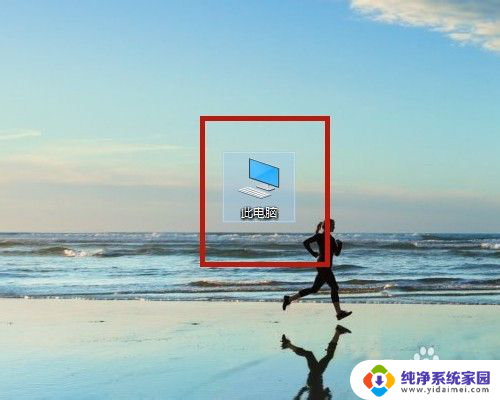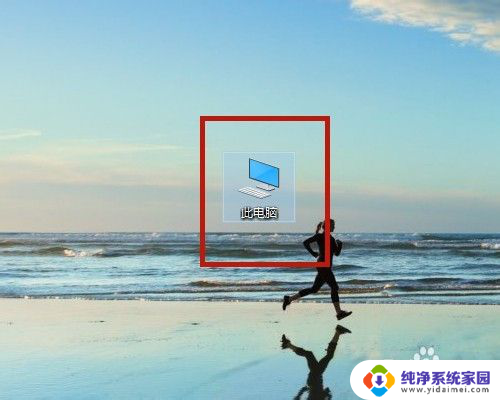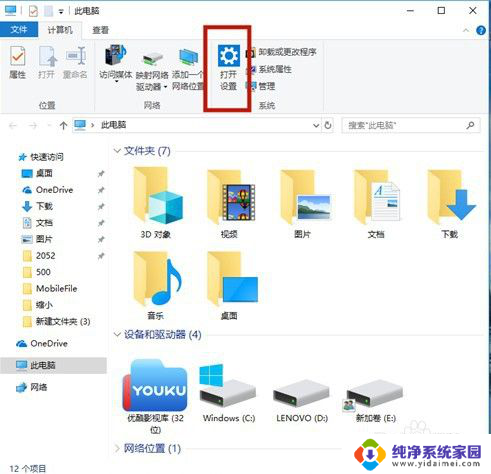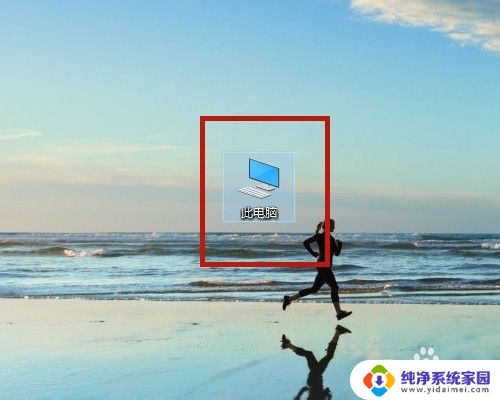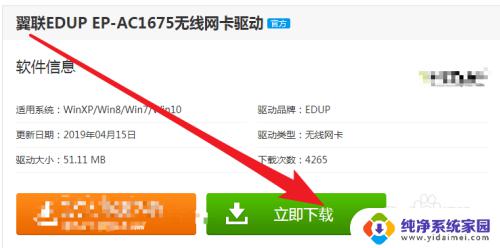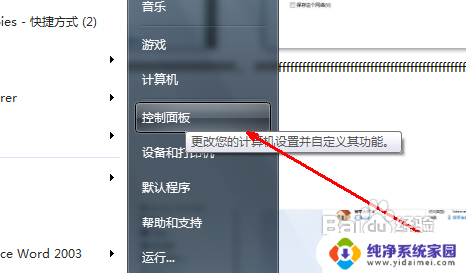无线网u盘怎么连接电脑 无线U盘怎么设置
无线网u盘怎么连接电脑,无线网U盘是一种方便的无线接入设备,它可以通过电脑的USB接口连接电脑,并通过无线信号的传输方式,让电脑实现无线上网的功能,但是对于很多人来说,无线网U盘的连接和设置还是比较困难的。下面我们将为大家介绍无线网U盘的连接方法以及常见的无线U盘的设置步骤,供大家参考。
具体方法:
1.我们可以购买具有无线功能的U盘,对于此类无线U盘硬件设备而言。在通过情况下,将自动生成WiFi信号,其它设备只需要连接此WiFi热点即可实现文件的读写操作。

2.当然,某此设备(如小米手机)本身具有无线U盘功能。在此以小米4为例,打开“WLAN开关”并连接WiFi网络。在“推荐应用”列表中找到“文件管理”图标点击进入。
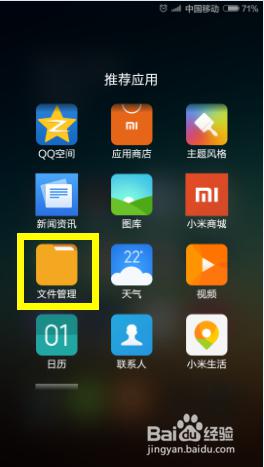
3.从打开的“文件管理”界面中,点击“远程管理”按钮。如图所示:
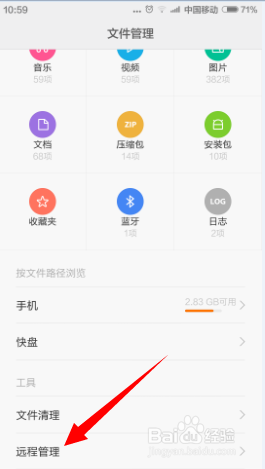
4.此时将显示”远程管理“界面,确保手机和电脑在同一Wifi网络环境下,点击”启动服务“按钮。
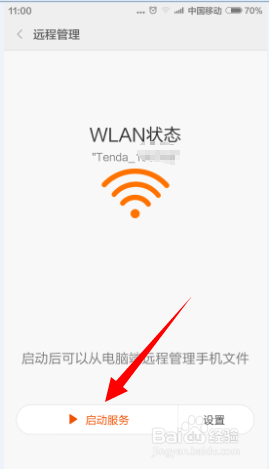
5.接下来将显示“请在‘我的电脑’地址栏输入”提示,按照此方法就可以在电脑端访问小米手机内存存储设备啦。
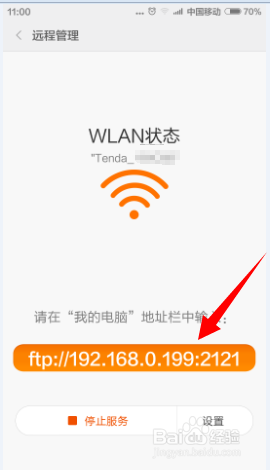
6.同时我们还可以点击“设置”按钮来对无线U盘进行更多设备,包括“是否匿名登陆”、“端口号”以“传输编码”等。
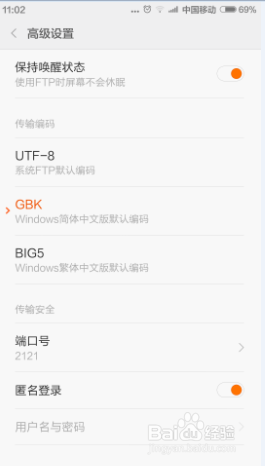
7.打开电脑“IE浏览器”或“我的电脑”界面,在“地址栏”输入对应的“FTP”地址。就可以访问手机内部存储文件啦。
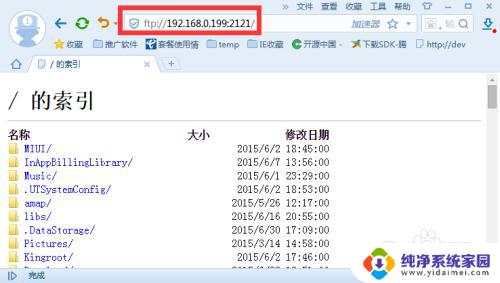
8.对于其它类型手机,我们可以通过安装“无线U盘”APP来实现文件共享功能。如图所示,当点击“启动”按钮后,就可以根据“FTP地址”以及“用户名”和“密码”来访问手机内存。

9.点击“配置”按钮,就可以设置“共享目录”以及“访问方式”,同时设置“是否允许WiFi访问’选项。

10.在电脑“地址栏”界面,输入FTP地址,以及“用户名”和“密码”就可以访问手机内存啦。从而实现无线U盘功能。
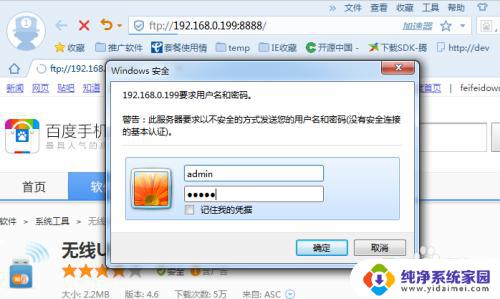
以上就是无线网U盘连接电脑的全部内容,碰到同样情况的朋友们可以参照小编的方法来处理,希望这些方法对大家有所帮助。